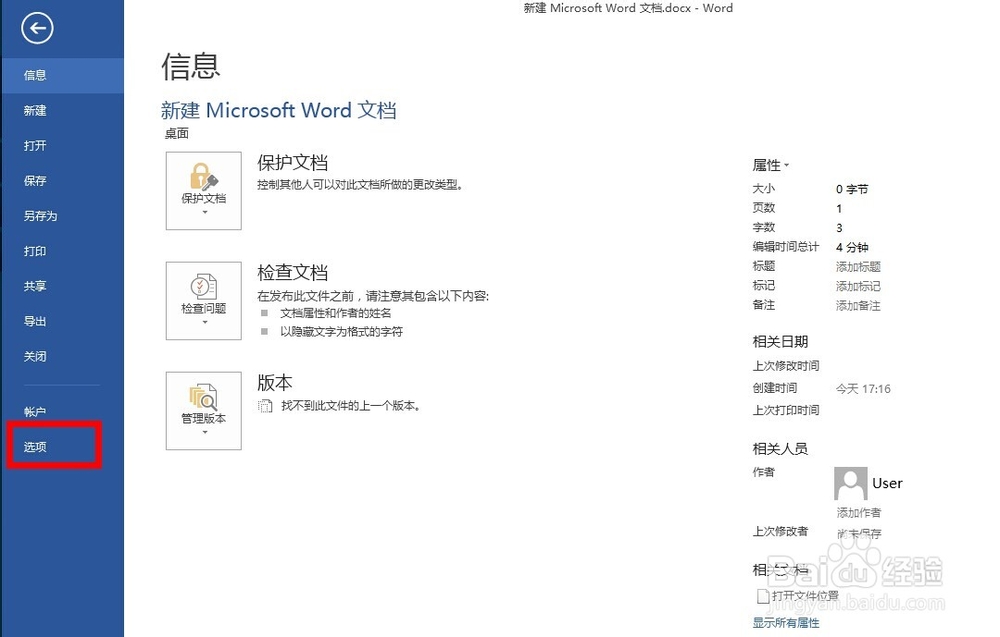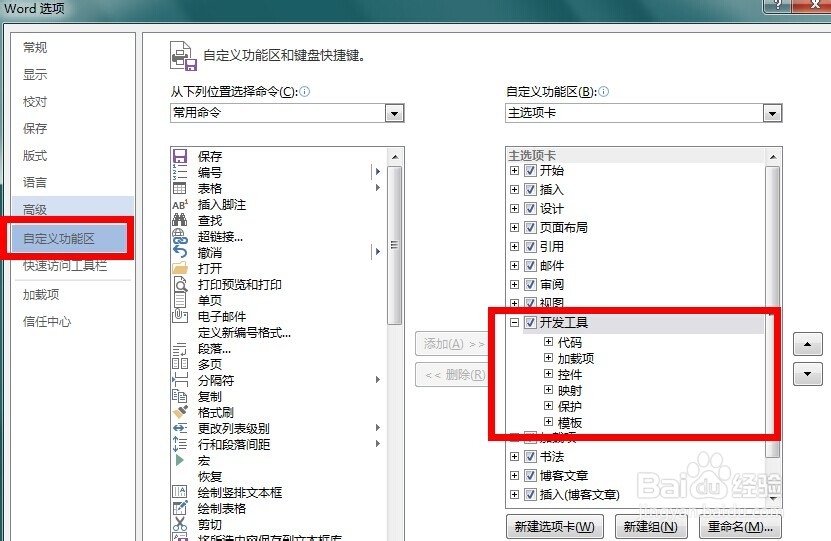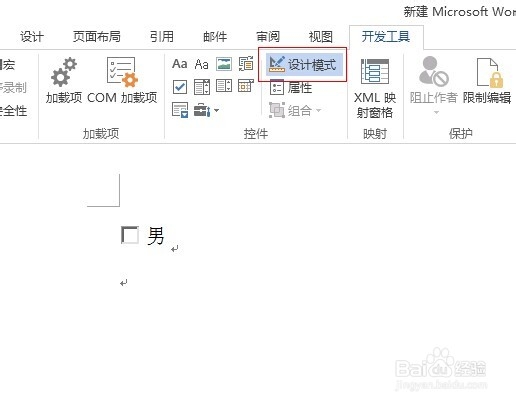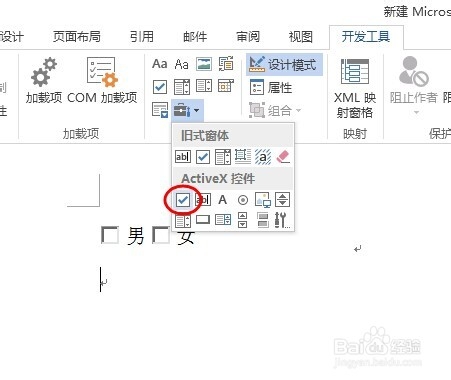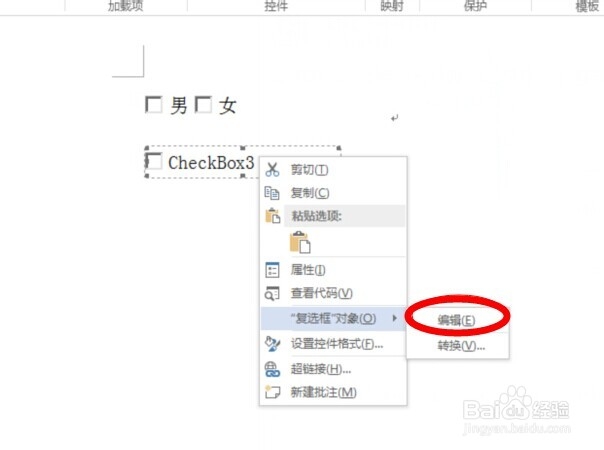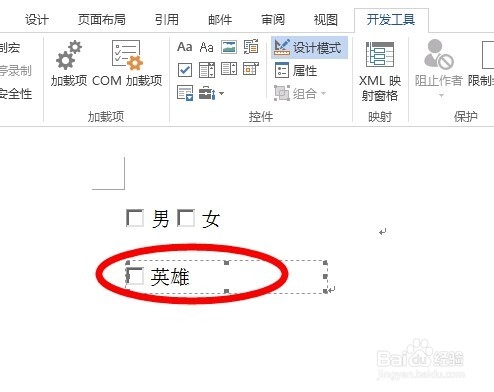word2013如何插入复选框
1、当我们打开word文档的时候,需要找到开葛激握颟发工具的位置,点击左上角的文件图标,会出现第一个图片,之后在禾韧喹缎左侧栏里找到选项,单击一下会弹出第二个文本框,在文本框中我们会看到红色方框里有个开发工具,在方框中打勾,然后点击下方有个确定按钮,之后点击左上方有个返回的按钮,回到主编辑页面;
2、在这个时候导航栏里我们可以看到一个开发工具,点击一下
3、在插入复选框的时候要在设计模式中,点击下红色方框内的内容
4、之后我们找到插入复选框的图标,会在页面中看到checkbox项,选中这个复选框,右键找到“复选框”对象进行编辑这个复选框的内容,见下图;
5、好了一个复选框就完整的插入进去了,希望这篇文章会大家有所帮助,谢谢!
声明:本网站引用、摘录或转载内容仅供网站访问者交流或参考,不代表本站立场,如存在版权或非法内容,请联系站长删除,联系邮箱:site.kefu@qq.com。
阅读量:68
阅读量:94
阅读量:86
阅读量:58
阅读量:75